
Denne hurtige vejledning viser dig, hvordan du kan slippe af med forudinstallerede apps på din Galaxy Note 9. Der er en masse apps, du bruger aldrig den dag du tager den ud af boksen. Bærere tilføjer disse "bloatware" apps, og de spilder værdifuldt plads på vores telefoner.
Samsung-enheder har altid masser af bloatware, især hvis du får en fra AT & T eller Sprint. Disse apps omfatter Sprints NASCAR apps, AT & T WiFi, AT & T App Select, Verizon Navigator, T-Mobile TV, Amazon, Lookout, Hancom Office og andre tilfældige apps.
Læs: Sådan bruges Secure Folder på Galaxy Note 9
Vi har også nogle dårlige nyheder. Du kan ikke afinstallere disse apps, og de vil altid være på din telefon, der spilder plads. Du kan dog deaktivere og skjule dem fra programbakken. Ude af øje ude af sind. Med det sagt, her er hvordan du fjerner bloatware på din note 9.
Sådan deaktiveres Bloatware på Galaxy Note 9
Når du får din note 9, vil du bemærke mindst 10 eller 15 apps, som du aldrig har installeret. Nogle af disse, som AT & T App Select, tilføjer endda nye apps til din telefon hver måned. Det er en frustrerende øvelse i smartphone-verdenen, som vi bare skal håndtere. Plus, disse apps er i tillæg til Samsungs egne apps pudsede i hele telefonen også.
Instruktioner
Vores video ovenfor forklarer, hvordan du gør dette, eller følg vores trinvise instruktioner. I indstillinger finder du en liste over alle apps på Galaxy Note 9. Du kan gå til Indstillinger> Apps og deaktivere alt, du ikke vil se. Det er en langsom proces, men man skal kun gøre en gang.
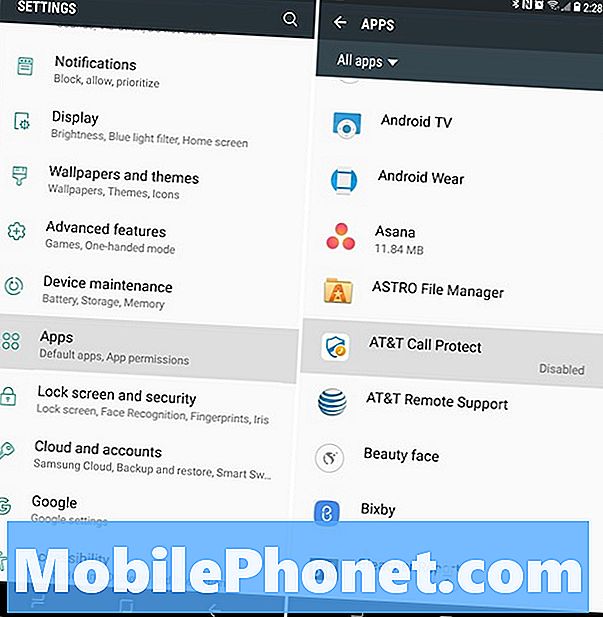
- Træk notifikationslinjen ned, og træk den gearformedeIndstillinger knap (eller åbn appen Indstillinger)
- Naviger til og vælgApps
- Sørg for, at fanen øverst til venstre sigerAlle apps
- Nu rulle gennem listen ogtryk på Vælg enhver app du vil deaktivere
- HitDeaktiver, derefterBekræfte for at slippe af med det (nogle vil afinstallere opdateringer først og derefter blive deaktiveret)
- Gentag trin 4-5 for enhver app, du gerne vil slippe af med
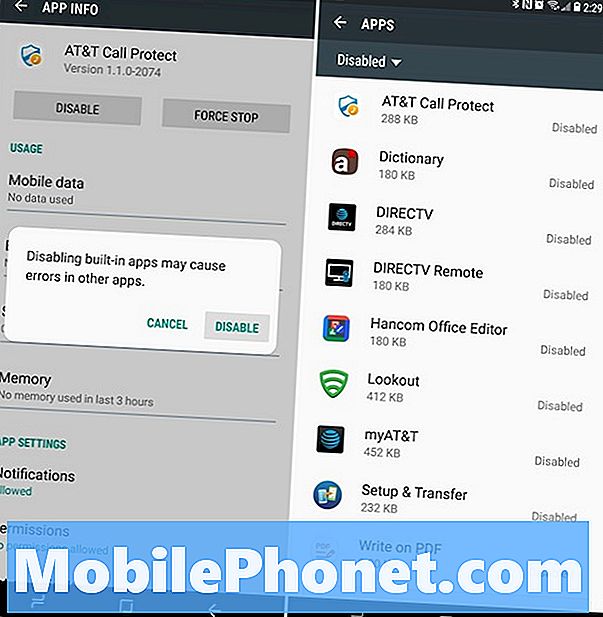
En ad gangen slog jeg langsomt 11 apps på min Samsung Galaxy Note 9 fra AT & T. Apps, jeg aldrig bruger, og ikke vil se i min appbakke. Husk at du kun skal afinstallere ting, som du forstår, ellers kan du få din Galaxy Note 9 til at have problemer eller fejle. Dybest set skal du bare være forsigtig, tag den langsomt og ikke gå overbord.
Hvis du har AT & T, har vi et andet vigtigt tip. Tryk påtre prikker i øverste hjørne og vælg"Vis system apps" fra pop op-menuen. Find og find derefterdeaktiver AT & T App Selectmed det samme. Ellers vil denne app tilføje som 8 spil og apps til din note 9 natten over. Hver måned vil dette hente flere apps til din telefon. Deaktiver appen, så den ikke kan downloade tilfældige apps og spil på din telefon.
Andre detaljer
Det er så simpelt. Sådan fjerner eller deaktiverer du forudinstalleret bloatware fra din Galaxy Note 9. Disse apps optager stadig plads, men de får ikke opdateringer, og du kan ikke se dem i appbakken. Hvis du nogensinde har brug for nogen af disse apps tilbage, skal du bare vende om trinene herunder og trykke på Aktiver at få det tilbage.
Læs: Bedste MicroSD-kort til Galaxy Note 9
Husk, at vi deaktiverer apps og ikke afinstallerer dem. Og igen, pas på, når du gør denne proces, fordi du kan deaktivere apps, som telefonen skal fungere korrekt. Derfor foretager jeg kun bærerapplikationer og anden bloatware, jeg har set før. Se efter ting, der ligner vores skærmbillede ovenfor, bare for at være sikker.
Der er tilfælde, hvor fremtidige opdateringer vil tilføje mere bloatware til din telefon. Hvis ja, følg disse trin igen for at slippe af med noget nyt. Ellers behøver du aldrig at røre med disse ting igen. Mens du er her, anbefaler vi at ændre disse 10 indstillinger først på din note 9 og få en sag til at holde den sikkert.


